Kaip pereiti į „TP-Link“ maršrutizatoriaus nustatymus?
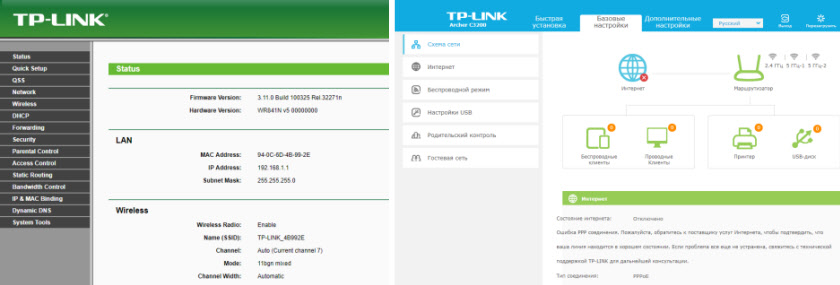
- 4614
- 928
- Thomas Zemlak
Kaip pereiti į „TP-Link“ maršrutizatoriaus nustatymus?
Aš parašiau instrukcijas, kaip įeiti į beveik visų populiarių maršrutizatorių nustatymus. Aš net paruošiau universalias instrukcijas įėjimo į valdymo skydelį, bet aš kažkaip pamiršau apie „TP-Link“ apie „TP-Link“. Todėl nusprendžiau paruošti straipsnį ant įėjimo į „TP-Link“ maršrutizatorių nustatymus. Geri ir populiarūs įrenginiai. Aš daugelį metų naudoju šios įmonės maršrutizatorių.
Labai paprasta patekti į „TP-Link“ valdymo skydą. Tai tikrai nėra sudėtingesnė nei kituose įrenginiuose. Šis straipsnis tinka visiems „TP-Link“ maršrutizatorių modeliams (TL-WR841N, TL-WR741N, TL-WR940N ir kt. D.). Kadangi ten beveik viskas yra ta pati, kuriai aš myliu „Tp-Link“.
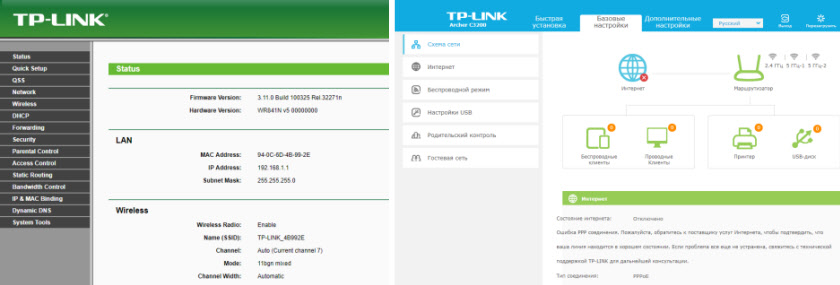
Jei nusipirkote sau maršrutizatorių ir nusprendėte jį sukonfigūruoti patys, tuomet negalite išsiversti neįvedę nustatymų, tai yra suprantama 🙂 Visiškai nėra sunku sukonfigūruoti šiuos maršrutizatorius, galite lengvai sukonfigūruoti viską pagal instrukcijas iš instrukcijų iš Mūsų svetainė (jei nerandate, rašykite komentaruose). Na, net jei meistras jums viską nustato, naudodamiesi maršrutizatoriumi, greičiausiai turėsite pakeisti tam tikrus nustatymus. Pvz.: Pakeiskite slaptažodį į „Wi-Fi“, atsiminkite pamirštą slaptažodį savo „TP-Link“ nustatymuose arba atnaujinkite programinę-aparatinę įrangą. Ir kiekvieną kartą, kai skambinkite šeimininkui, jis nėra patogus ir net brangus. Viskas gali būti padaryta patys per kelias minutes, o jei kažkas nesiseka, tada mes padėsime!
Įėjimas į „TP-Link“ nustatymus: 192.168.1.1 arba 192.168.0.1
Mes tai darome:
- Mes prisijungiame prie „Wi-Fi“ maršrutizatoriaus. Jis gali būti prijungtas tiek per „Wi-Fi“ tinklą, tiek tinklo laidą. Galite pereiti prie „TP-Link“ nustatymų net iš planšetinio kompiuterio ar išmaniojo telefono per „TP-Link Tether“ programą (tačiau tai įmanoma per mobiliojo įrenginio naršyklę). Bet aš patariu naudoti kompiuterį (nešiojamąjį kompiuterį).
- Atidarykite bet kurią naršyklę ir eikite į adresą 192.168.1.1, arba 192.168.0.1. Viskas priklauso nuo maršrutizatoriaus modelio. Nustatymų įvedimo adresas nurodomas iš maršrutizatoriaus apačios.
- Pasirodys vartotojo užklausa ir slaptažodis. Pagal numatytuosius nustatymus - administratorius ir administratorius. Jei jau juos pakeitėte, nurodykite savo.
- Viskas, jūs patekote į „TP-Link“ maršrutizatoriaus nustatymus.
Dabar pažvelkime į vis daugiau ir daugiau nuotraukų.
Mes prisijungiame prie maršrutizatoriaus per „Wi-Fi“ arba „Cable“. Skaitykite daugiau apie tai, kaip prisijungti prie „Wi-Fi“ skaitykite čia. Jei turite naują maršrutizatorių, tik iš parduotuvės, tada belaidžio tinklo turės standartinį pavadinimą. Kažkas kaip "TP-Link_0919".
Arba paimkite tinklo kabelį, kuris pateikiamas su maršrutizatoriumi, ir prijunkite jį prie kompiuterio arba nešiojamojo kompiuterio prie tinklo plokštės. Ir maršrutizatoriuje geltonoje LAN jungtyje. Kaip šitas:

Prijungta, dabar paleiskite bet kurią naršyklę kompiuteryje. Turime išsiaiškinti, kokiu IP adresu galite pereiti į mūsų maršrutizatoriaus nustatymus. Paprastai „TP-Link“ tai yra adresas 192.168.1.1, arba 192.168.0.1. Dabar jie paprastai nurodo ne IP adresą, o domeną. Paprastai tai TPLINKLOGIN.Tinklas (Šis adresas nebeveikia, aš daugiau apie tai rašiau čia) arba Tplinkwifi.Tinklas. Tuo pačiu metu taip pat yra prieiga prie IP adreso nustatymų.
Naudingas straipsnis: kaip eiti į „Tplinkwifi“.tinklas, ir ką daryti, jei negalite įvesti nustatymų.Tiesiog pažiūrėkite į lipduką iš paties įrenginio. Ten bus nurodytas IP adresas ir standartinis prisijungimas bei slaptažodis, kuris mums taip pat bus naudingas.

Galima nurodyti.

Mes renkame savo maršrutizatoriaus adresą naršyklėje ir jį kertame. Reikėtų pasirodyti langas, kuriame reikia nurodyti vartotojo vardą ir slaptažodį. Čia viskas paprasta: standartinis slaptažodis - Administratorius, Vartotojo vardas taip pat Administratorius. Jei pakeitėte šiuos duomenis, nurodykite savo. Jei juos pamiršite, greičiausiai turėsite iš naujo nustatyti maršrutizatoriaus nustatymus, kad galėtumėte dar kartą naudoti standartinius duomenis, kad patektumėte į valdymo skydelį.
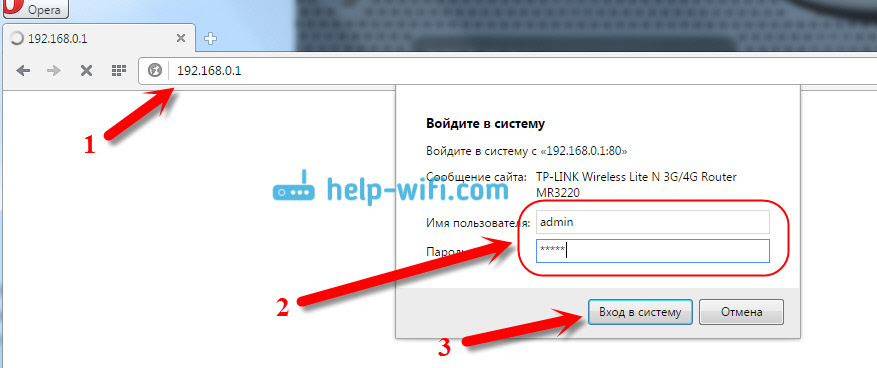
Atidaromas valdymo pultas.
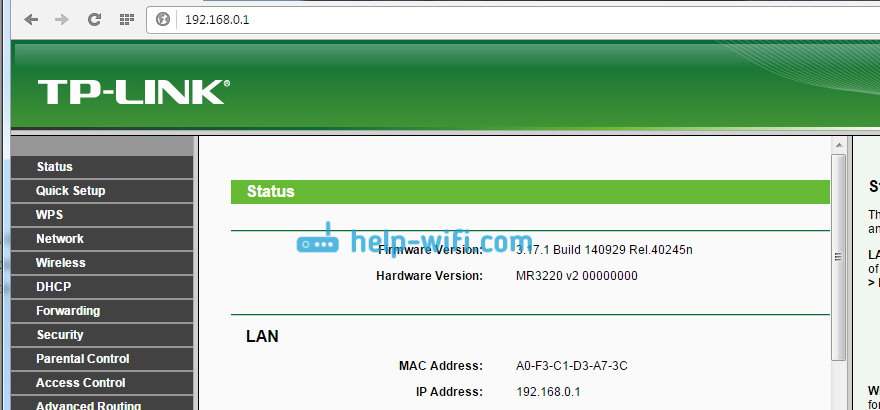
Arba tai:
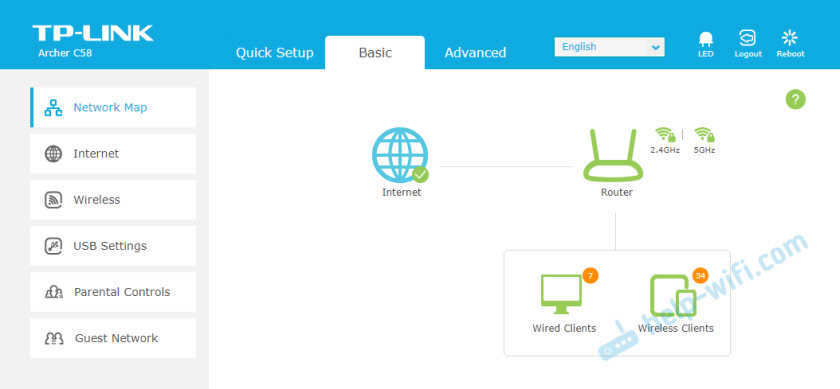
Tai viskas, mes perėjome į maršrutizatoriaus nustatymus. Jei turite Negaliu patekti į maršrutizatoriaus nustatymus, Tada žiūrėkite šį straipsnį. Jame rašiau apie populiariausių problemų sprendimą, kuris gali kilti.
Komentuokite, paklauskite, pasidalykite patarimais! Geriausi linkėjimai!
- « Ryšys apsiriboja „Windows 10“ „Wi-Fi“ ir „Network Cable“
- Kaip atnaujinti maršrutizatoriaus „Zyxel Keenetic“ programinę -aparatinę įrangą? išsamios instrukcijos »

